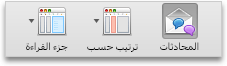ملاحظة: نرغب في تزويدك بأحدث محتوى تعليمات لدينا بأسرع ما يمكن وبلغتك الخاصة. وقد تمت ترجمة هذه الصفحة آلياً وقد تحتوي على أخطاء نحوية أو أخطاء تتعلق بالدقة. كما نهدف إلى أن يكون هذا المحتوى مفيداً لك. هل يمكنك إخبارنا إذا كانت المعلومات مفيدة لك في أسفل هذه الصفحة؟ إليك المقالة بالغة الإنجليزية لسهولة الرجوع إليها.
عند ترتيب الرسائل حسب المحادثة، فإن الرسائل المحفوظة في مجلد والتي تتشارك الموضوع نفسه تظهر معاً في قائمة الرسائل. ويتم فرز الرسائل ضمن كل محادثة بوضع الرسالة الأحدث في الأعلى. عند تلقي رسالة جديدة، يتم نقل المحادثة بكاملها إلى أعلى قائمة الرسائل.
تظهر المحادثات المطويه ب# استخدام سهم يمني 

قراءة الرسائل التي تشكل جزءاً من محادثة
عند النقر فوق عنوان المحادثة في قائمة الرسائل، يظهر فهرس المحادثات في جزء القراءة. يُظهر فهرس المحادثات سطراً واحداً لكل رسالة في المحادثة، بحيث يعرض كل سطر مرسل الرسالة والكلمات القليلة الأولى من نص الرسالة.
على سبيل المثال:

|
من أجل |
قم بما يلي |
|
توسيع محادثة أو طيها في قائمة الرسائل |
انقر فوق توسيع |
|
إظهار فهرس المحادثات في جزء القراءة |
في قائمة الرسائل، انقر فوق عنوان الرسالة. |
|
قراءة رسالة واحدة من المحادثة |
في قائمه الرسائل او الفهرس المحادثه، انقر فوق الرساله. |
|
العودة إلى فهرس المحادثات في جزء القراءة |
في جزء القراءه، في اعلي الرساله، انقر فوق الايقونه |
ملاحظات:
-
ل# تعيين التفضيلات ل# طريقه عرض المحادثات في قائمه الرسائل، في القائمه Outlook، انقر فوق تفضيلات، و# من ثم ضمن البريد الالكتروني، انقر فوق القراءه. ضمن المحادثات، حدد تفضيلات الذي تريده.
-
لا يتم تضمين الرسائل في مجلدات البريد الالكتروني العشوائي و# العناصر المحذوفه في المحادثات.
إيقاف تشغيل العرض حسب المحادثة
-
ضمن علامة التبويب تنظيم، انقر فوق محادثات.
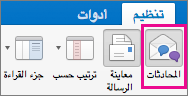
عند ترتيب الرسائل حسب المحادثة، فإن الرسائل المحفوظة في مجلد والتي تتشارك الموضوع نفسه تظهر معاً في قائمة الرسائل. ويتم فرز الرسائل ضمن كل محادثة بوضع الرسالة الأحدث في الأعلى. عند تلقي رسالة جديدة، يتم نقل المحادثة بكاملها إلى أعلى قائمة الرسائل.
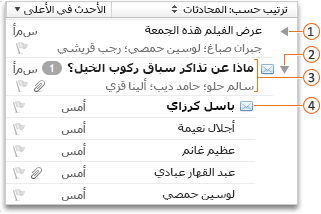




قراءة الرسائل التي تشكل جزءاً من محادثة
عند النقر فوق عنوان المحادثة في قائمة الرسائل، يظهر فهرس المحادثات في جزء القراءة. يُظهر فهرس المحادثات سطراً واحداً لكل رسالة في المحادثة، بحيث يعرض كل سطر مرسل الرسالة والكلمات القليلة الأولى من نص الرسالة.
-
في أسفل جزء التنقل، انقر فوق بريد .

-
نفّذ إجراءً مما يلي:
|
من أجل |
قم بما يلي |
|
توسيع محادثة أو طيها في قائمة الرسائل |
انقر فوق توسيع |
|
إظهار فهرس المحادثات في جزء القراءة |
في قائمة الرسائل، انقر فوق عنوان الرسالة. |
|
قراءة رسالة واحدة من المحادثة |
في قائمة الرسائل أو في فهرس المحادثات، انقر فوق الرسالة. |
|
العودة إلى فهرس المحادثات في جزء القراءة |
في جزء القراءه، في اعلي الرساله، انقر فوق الايقونه |
تلميح: ل# تعيين التفضيلات ل# طريقه عرض المحادثات في قائمه الرسائل، في القائمه Outlook، انقر فوق تفضيلات، و# من ثم ضمن البريد الالكتروني 
إيقاف تشغيل العرض حسب المحادثة
-
في أسفل جزء التنقل، انقر فوق البريد

-
ضمن علامة التبويب تنظيم، انقر فوق محادثات.